Cách kiểm tra pin MacBook nhanh để biết chu kỳ sạc chuẩn nhất
Kiểm tra pin MacBook đơn giản giúp xem số lần sạc chính xác

Nội dung chính
Việc kiểm tra pin MacBook định kỳ không chỉ giúp bạn nắm rõ tình trạng dung lượng còn lại, số lần sạc mà còn dự đoán được thời điểm cần thay pin để máy hoạt động mượt mà.
Theo Apple, pin MacBook thường có tuổi thọ trung bình từ 300 đến 1000 chu kỳ sạc tùy model. Khi vượt quá ngưỡng này, pin có thể chai, dung lượng tối đa giảm xuống dưới 80% và ảnh hưởng đến thời gian sử dụng. Do đó, việc xem số lần sạc MacBook và tình trạng sức khỏe pin giúp bạn quản lý tốt hơn chi phí và hiệu suất của thiết bị.
1. Kiểm tra pin MacBook trực tiếp trong System Report
Đây là cách đơn giản và nhanh nhất, không cần cài thêm phần mềm.
Các bước thực hiện:
- Nhấn vào biểu tượng Apple Menu (logo ở góc trái màn hình).
- Chọn About This Mac > System Report.
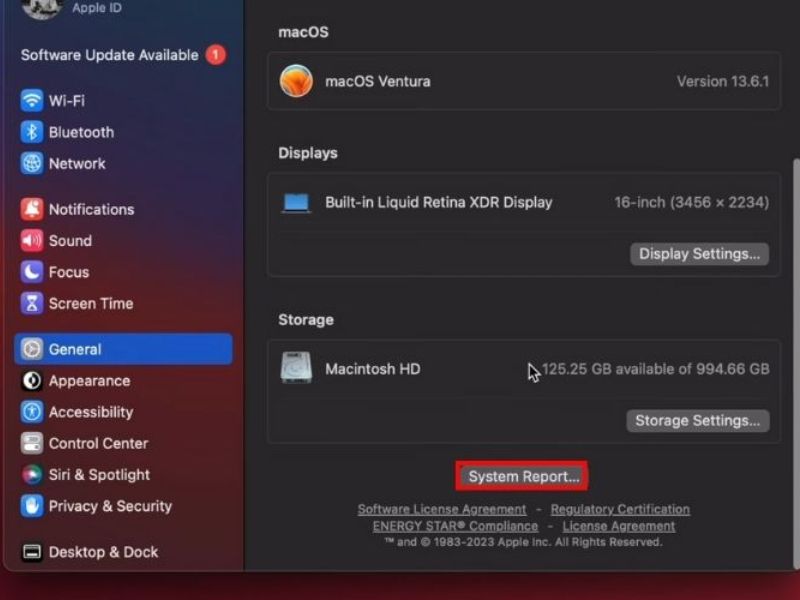
- Trong cửa sổ hiện ra, tìm mục Power (Nguồn điện).
- Tại đây, bạn sẽ thấy thông tin chi tiết về pin: dung lượng hiện tại, dung lượng tối đa, Cycle Count (số lần sạc) và trạng thái pin.
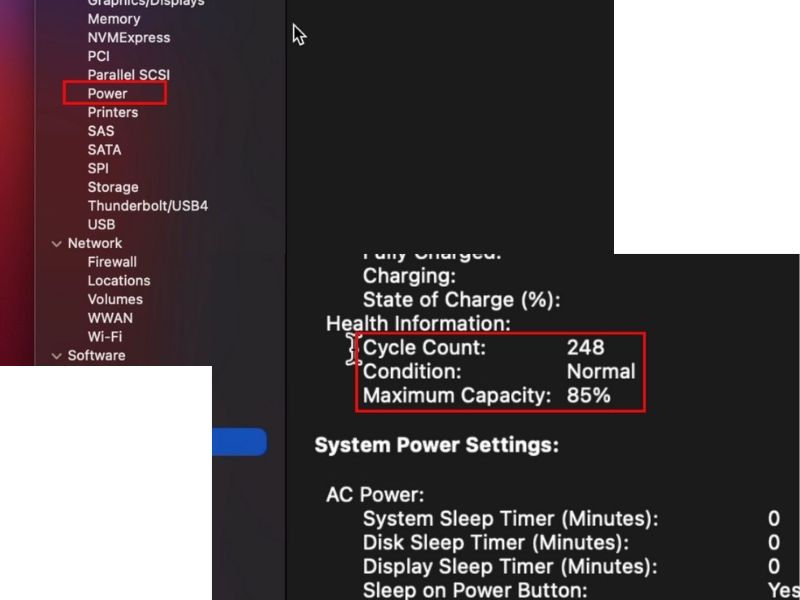
Ví dụ: Nếu máy hiển thị Cycle Count: 350/1000, nghĩa là pin đã được sạc 350 lần trên tổng 1000 lần Apple thiết kế.
Bảng tham chiếu số lần sạc của Apple (cập nhật 2025):
| Model MacBook | Chu kỳ sạc tối đa | Tình trạng cần thay pin |
|---|---|---|
| MacBook Air M1/M2 | 1000 | Dung lượng < 80% |
| MacBook Pro Intel | 1000 | Dung lượng < 80% |
| MacBook 12 inch (2017) | 1000 | Dung lượng < 80% |
| MacBook Pro đời cũ (2010-2012) | 300–500 | Dung lượng < 80% |
2. Kiểm tra pin Macbook bằng System Preferences (Battery Health)
Kể từ macOS Big Sur, Apple đã bổ sung tính năng theo dõi sức khỏe pin trực tiếp trong phần cài đặt.
Cách thực hiện:
- Mở System Preferences > Battery.
- Chọn mục Battery Health.
- Hệ thống sẽ hiển thị thông tin:
- Maximum Capacity: dung lượng pin tối đa so với lúc mới.
- Peak Performance Capability: hiệu suất hoạt động.
- Service Recommended: thông báo khi pin cần thay.
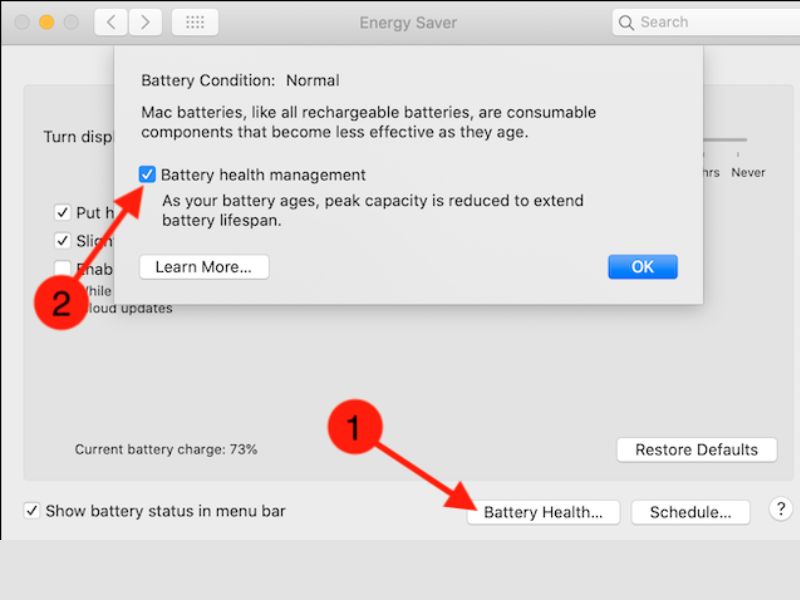
Ưu điểm của cách này là dễ thực hiện, giao diện trực quan. Người dùng có thể nhanh chóng đánh giá pin còn tốt hay đã chai.
3. Dùng phần mềm CoconutBattery
Nếu bạn muốn theo dõi pin chi tiết hơn, CoconutBattery là một lựa chọn phổ biến. Đây là phần mềm miễn phí trên macOS, giúp bạn biết chính xác:
- Dung lượng pin hiện tại so với ban đầu.
- Số lần sạc (Cycle Count).
- Nhiệt độ pin.
- Tình trạng sạc hiện tại.
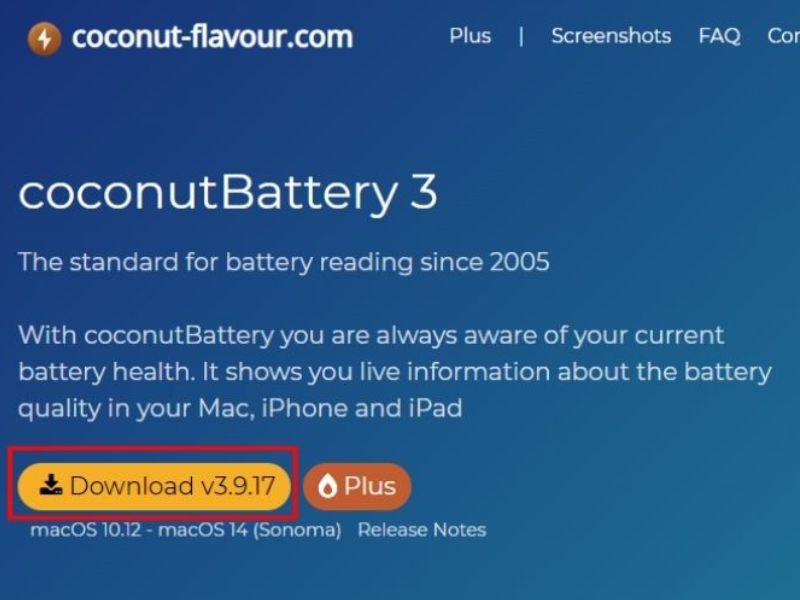
Ví dụ: Một MacBook Air M2 có dung lượng thiết kế 52,6Wh nhưng CoconutBattery chỉ báo còn 46Wh, nghĩa là pin đã chai khoảng 12%.
Ngoài ra, CoconutBattery còn hỗ trợ lưu lại lịch sử pin để bạn theo dõi quá trình hao mòn theo thời gian.
4. Dùng Terminal kiểm tra pin Macbook
Nếu bạn thích cách thủ công và chuyên sâu, Terminal trên macOS có thể cung cấp thông tin pin.
Cách thực hiện:
system_profiler SPPowerDataType
- Mở ứng dụng Terminal (Applications > Utilities).
- Gõ lệnh:
- Nhấn Enter, bạn sẽ thấy chi tiết về pin:
- Cycle Count
- Full Charge Capacity (mAh)
- Condition (Normal/Service Battery/Replace Soon)
Cách này tuy hơi phức tạp nhưng phù hợp cho những ai muốn thao tác trực tiếp với dòng lệnh.
5. Đến trung tâm dịch vụ Apple hoặc Clickbuy để kiểm tra pin
Trong trường hợp pin MacBook có dấu hiệu bất thường như:
- Máy sụt nguồn đột ngột.
- Thời lượng sử dụng giảm nhanh.
- Pin nóng hoặc phồng bất thường.
Bạn nên mang máy đến Apple Store, Genius Bar hoặc trung tâm uy tín như Clickbuy để được kiểm tra chuyên sâu bằng thiết bị chuẩn. Tại đây, kỹ thuật viên có thể đo điện áp pin, điện trở trong, độ an toàn và đưa ra khuyến nghị thay pin chính hãng.
Chi phí thay pin MacBook tại Việt Nam hiện dao động từ 2 – 6 triệu đồng tùy model, kèm bảo hành chính hãng từ 6 – 12 tháng.
Khi nào nên thay pin MacBook?
Dựa trên hướng dẫn của Apple và kinh nghiệm thực tế từ Clickbuy:
- Khi dung lượng pin còn dưới 80% so với thiết kế.
- Khi số lần sạc vượt quá ngưỡng Apple công bố.
- Khi pin bị phồng hoặc báo lỗi Service Recommended.
Một pin chai không chỉ ảnh hưởng đến trải nghiệm mà còn có thể gây ra rủi ro về an toàn. Thay pin kịp thời sẽ giúp MacBook vận hành mượt mà, tiết kiệm năng lượng và an tâm khi sử dụng.
Lời khuyên để kéo dài tuổi thọ pin MacBook
Để hạn chế tình trạng chai pin, người dùng có thể áp dụng các mẹo sau:
- Giữ pin ở mức 20% – 80%, tránh để pin cạn hoàn toàn.
- Không cắm sạc liên tục 24/7, nên để máy nghỉ khi pin đầy.
- Tránh sử dụng MacBook trong môi trường quá nóng hay quá lạnh.
- Bật tính năng Optimized Battery Charging trên macOS.
Theo nghiên cứu của Battery University, việc giữ pin ở mức trung bình (40 – 80%) giúp tăng tuổi thọ pin gấp 1,5 – 2 lần so với thói quen sạc đầy 100% và xả cạn.
Nếu bạn chưa từng kiểm tra pin, hãy thử ngay hôm nay để hiểu rõ tình trạng chiếc MacBook của mình. Tại CLICKBUY, chúng tôi không chỉ hỗ trợ kiểm tra pin MacBook miễn phí mà còn cung cấp dịch vụ thay pin chính hãng, bảo hành dài hạn. Ngoài ra, bạn có thể tham khảo thêm các thiết bị di động như iPhone, iPad, Samsung, Xiaomi với ưu đãi tốt nhất.
Kiểm tra pin MacBook không hề phức tạp, bạn hoàn toàn có thể thực hiện ngay tại nhà qua System Report, Battery Health, Terminal hoặc phần mềm CoconutBattery. Việc xem số lần sạc MacBook sẽ giúp bạn biết khi nào pin cần thay, tránh rủi ro và tiết kiệm chi phí. Nếu cần sự hỗ trợ chuyên nghiệp, CLICKBUY luôn sẵn sàng đồng hành để MacBook của bạn hoạt động bền bỉ và hiệu quả hơn.
Cách kiểm tra pin MacBook nhanh để biết chu kỳ sạc chuẩn nhất






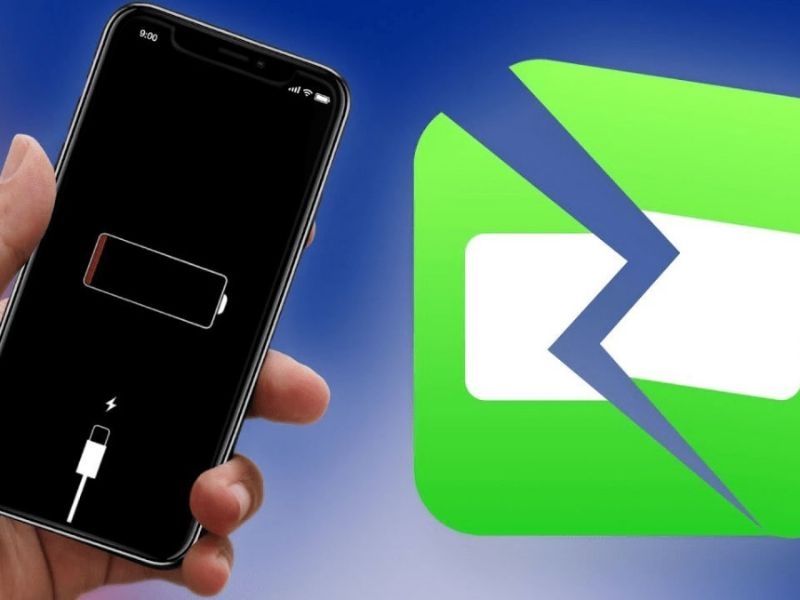

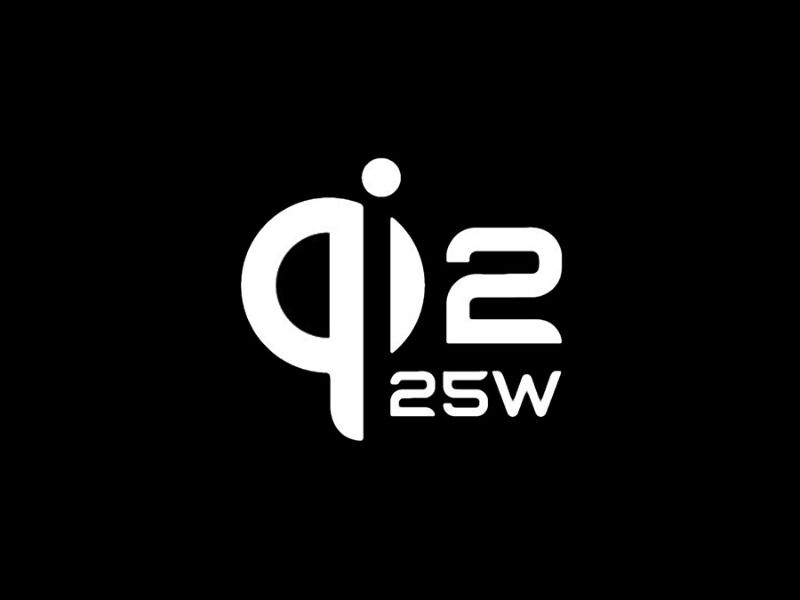

Bình luận của bạn
Đánh giá của bạn*